HTML指令详解
shtml入门教程(超详细)

超级详细shtml教程SSI有什么用?之所以要扯到ssi,是因为shtml--server-parsed HTML 的首字母缩略词。
包含有嵌入式服务器方包含命令的HTML 文本。
在被传送给浏览器之前,服务器会对SHTML 文档进行完全地读取、分析以及修改。
shtml和asp 有一些相似,以shtml命名的文件里,使用了ssi的一些指令,就像asp中的指令,你可以在SHTML文件中写入SSI指令,当客户端访问这些shtml文件时,服务器端会把这些SHTML文件进行读取和解释,把SHTML文件中包含的SSI指令解释出来比如:你可以在SHTML文件中用SSI指令引用其他的html文件(#include ),服务器传送给客户端的文件,是已经解释的SHTML不会有SSI指令。
它实现了HTML所没有的功能,就是可以实现了动态的SHTML,可以说是HTML的一种进化吧。
像新浪的新闻系统就是这样的,新闻内容是固定的但它上面的广告和菜单等就是用#include引用进来的。
目前,主要有以下几种用用途:1、显示服务器端环境变量<#echo>2、将文本内容直接插入到文档中<#include>3、显示WEB文档相关信息<#flastmod #fsize> (如文件制作日期/大小等)4、直接执行服务器上的各种程序<#exec>(如CGI或其他可执行程序)5、设置SSI信息显示格式<#config>(如文件制作日期/大小显示方式) 高级SSI<XSSI>可设置变量使用if条件语句。
使用SSISSI是为WEB服务器提供的一套命令,这些命令只要直接嵌入到HTML文档的注释内容之中即可。
如:<!--#include file="info.htm"-->就是一条SSI指令,其作用是将"info.htm"的内容拷贝到当前的页面中,当访问者来浏览时,会看到其它HTML文档一样显示info.htm其中的内容。
div讲解及使用

div讲解及使⽤DIVDIV 在编程中⼜叫做整除,及只得商的整数DIV元素是⽤来为HTML⽂档内⼤块(block-level)的内容提供结构和背景的元素。
DIV 的起始标签和结束标签之间的所有内容都是⽤来构成这个块的,其中所包含元素的特性由DI V标签的属性来控制,或者是通过使⽤样式表格式化这个块来进⾏控制。
CSS单元的位置和层次-div标签div接⼝=数字图像数据接⼝我们都知道,在⽹页上利⽤HTML定位⽂字和图像是⼀件“令⼈⼼痛”的事情。
我们必须使⽤表格标签和隐式GIF图像,即使这样也不能保证定位的精确,因为浏览器和操作平台的不同会使显⽰的结果发⽣变化。
⽽CSS能使你看到希望的曙光。
利⽤今天我们即将学到的CSS属性,你可以精确地设定要素的位置,还能将定位的要素叠放在彼此之上,还有...还有......你⾃⼰慢慢看吧!Cascading Style Sheets(CSS)是DHTML 的基础。
CSS ⽤来设定你⽹页上的元素是如何展⽰的。
Cascading Style Sheets Positioning(CSS-P)是CSS 的⼀个扩展,它可⽤来控制任何东西在⽹页上或是说在窗⼝中的位置。
请你记住这两个名词:CSS 和CSS-P。
● 1.使⽤DIV 标签(div)当我们使⽤CSS-P 的时候,我们主要把它⽤在DIV(division)tag 上。
当你把⽂字,图像,或其他的放在DIV 中,它可称作为“DIV block”,或“DIV element”或“CSS-layer”,或⼲脆叫“layer”。
⽽中⽂我们把它称作“层次”。
所以当你以后看到这些名词的时候,你就知道它们是指⼀段在DIV 中的HTML。
使⽤DIV 的⽅法跟使⽤其他tag 的⽅法⼀样:This is a DIV tag .如果单独使⽤DIV ⽽不加任何CSS-P, 那么它在⽹页中的效果和使⽤是⼀样的。
但当我们把CSS-P ⽤到DIV 中去以后,我们就可以严格设定它的位置。
html基础知识
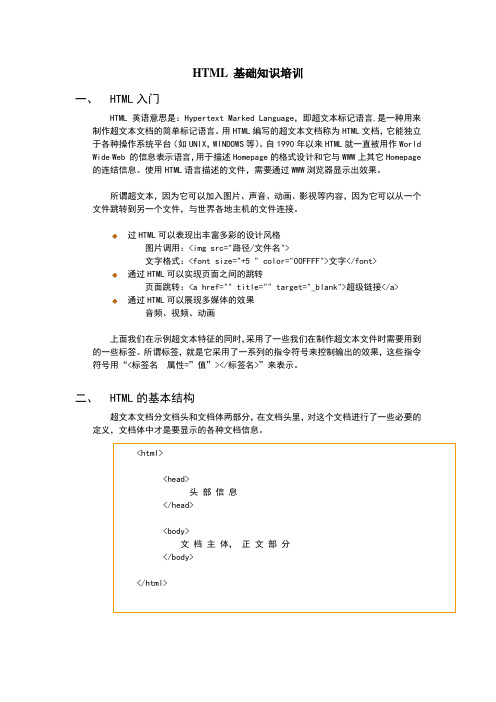
HTML 基础知识培训一、HTML入门HTML英语意思是:Hypertext Marked Language,即超文本标记语言,是一种用来制作超文本文档的简单标记语言。
用HTML编写的超文本文档称为HTML文档,它能独立于各种操作系统平台(如UNIX,WINDOWS等)。
自1990年以来HTML就一直被用作World Wide Web 的信息表示语言,用于描述Homepage的格式设计和它与WWW上其它Homepage 的连结信息。
使用HTML语言描述的文件,需要通过WWW浏览器显示出效果。
所谓超文本,因为它可以加入图片、声音、动画、影视等内容,因为它可以从一个文件跳转到另一个文件,与世界各地主机的文件连接。
过HTML可以表现出丰富多彩的设计风格图片调用:<img src="路径/文件名">文字格式:<font size="+5 " color="00FFFF">文字</font>通过HTML可以实现页面之间的跳转页面跳转:<a href="" title="" target="_blank">超级链接</a>通过HTML可以展现多媒体的效果音频、视频、动画上面我们在示例超文本特征的同时,采用了一些我们在制作超文本文件时需要用到的一些标签。
所谓标签,就是它采用了一系列的指令符号来控制输出的效果,这些指令符号用“<标签名属性=”值”></标签名>”来表示。
二、HTML的基本结构超文本文档分文档头和文档体两部分,在文档头里,对这个文档进行了一些必要的定义,文档体中才是要显示的各种文档信息。
<html><head>头部信息</head><body>文档主体,正文部分</body></html>其中<HTML>在最外层,表示这对标记间的内容是HTML文档。
网页HTML中各个代码意思大全
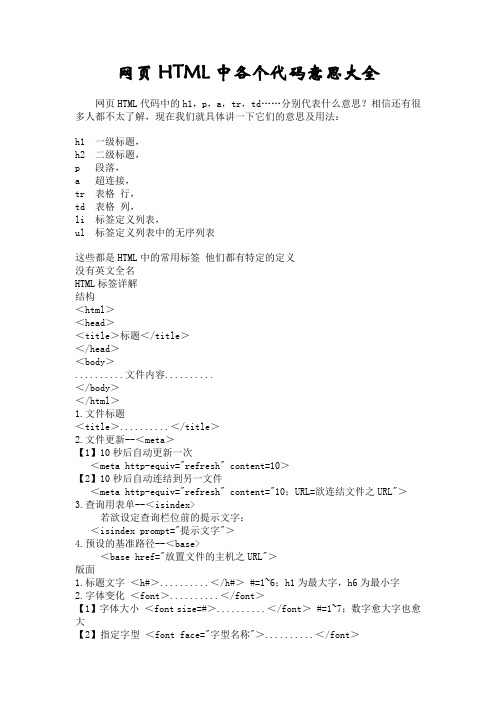
网页HTML中各个代码意思大全网页HTML代码中的h1,p,a,tr,td……分别代表什么意思?相信还有很多人都不太了解,现在我们就具体讲一下它们的意思及用法:h1 一级标题,h2 二级标题,p 段落,a 超连接,tr 表格行,td 表格列,li 标签定义列表,ul 标签定义列表中的无序列表这些都是HTML中的常用标签他们都有特定的定义没有英文全名HTML标签详解结构<html><head><title>标题</title></head><body>..........文件内容..........</body></html>1.文件标题<title>..........</title>2.文件更新--<meta>【1】10秒后自动更新一次<meta http-equiv="refresh" content=10>【2】10秒后自动连结到另一文件<meta http-equiv="refresh" content="10;URL=欲连结文件之URL">3.查询用表单--<isindex>若欲设定查询栏位前的提示文字:<isindex prompt="提示文字">4.预设的基准路径--<base><base href="放置文件的主机之URL">版面1.标题文字<h#>..........</h#> #=1~6;h1为最大字,h6为最小字2.字体变化<font>..........</font>【1】字体大小<font size=#>..........</font> #=1~7;数字愈大字也愈大【2】指定字型<font face="字型名称">..........</font>【3】文字颜色<font color=#rrggbb>..........</font> rr:表红色(red)色码 gg:表绿色(green)色码 bb:表蓝色(blue)色码3.显示小字体<small>..........</small>4.显示大字体<big>..........</big>5.粗体字<b>..........</b>6.斜体字<i>..........</i>7.打字机字体<tt>..........</tt>8.底线<u>..........</u>9.删除线<strike>..........</strike>10.下标字<sub>..........</sub>11.上标字<sup>..........</sup>12.文字闪烁效果<blink>..........</blink>13.换行<br>14.分段<p>15.文字的对齐方向<p align="#"> #号可为 left:表向左对齐(预设值)center:表向中对齐 right:表向右对齐 P.S.<p align="#">之后的文字都会以所设的对齐方式显示,直到出现另一个<p align="#">改变其对齐方向,或遇到<hr>?<h#>标签时会自动设回预设的向左对齐。
HTML基础知识
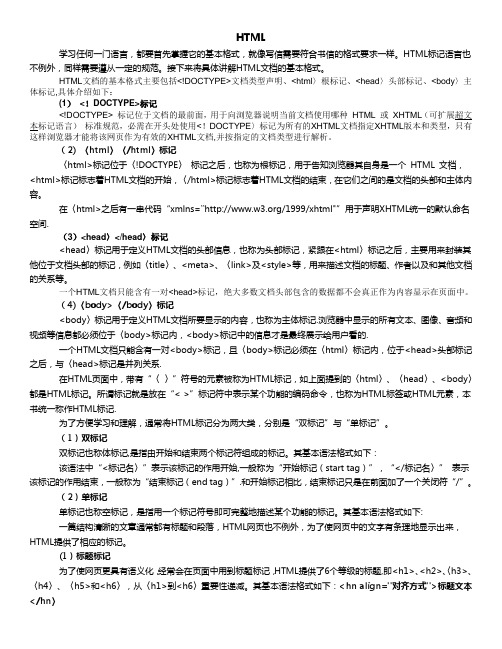
HTML学习任何一门语言,都要首先掌握它的基本格式,就像写信需要符合书信的格式要求一样。
HTML标记语言也不例外,同样需要遵从一定的规范。
接下来将具体讲解HTML文档的基本格式。
HTML文档的基本格式主要包括<!DOCTYPE>文档类型声明、<html〉根标记、<head〉头部标记、<body〉主体标记,具体介绍如下:(1)<!DOCTYPE>标记<!DOCTYPE> 标记位于文档的最前面,用于向浏览器说明当前文档使用哪种HTML 或XHTML(可扩展超文本标记语言)标准规范,必需在开头处使用<!DOCTYPE〉标记为所有的XHTML文档指定XHTML版本和类型,只有这样浏览器才能将该网页作为有效的XHTML文档,并按指定的文档类型进行解析。
(2)〈html〉〈/html〉标记〈html>标记位于〈!DOCTYPE〉标记之后,也称为根标记,用于告知浏览器其自身是一个HTML 文档,<html>标记标志着HTML文档的开始,〈/html>标记标志着HTML文档的结束,在它们之间的是文档的头部和主体内容。
在〈html>之后有一串代码“xmlns=”/1999/xhtml"”用于声明XHTML统一的默认命名空间.(3)<head〉</head〉标记<head〉标记用于定义HTML文档的头部信息,也称为头部标记,紧跟在<html〉标记之后,主要用来封装其他位于文档头部的标记,例如〈title〉、<meta>、〈link>及<style>等,用来描述文档的标题、作者以及和其他文档的关系等。
一个HTML文档只能含有一对<head>标记,绝大多数文档头部包含的数据都不会真正作为内容显示在页面中。
(4)〈body>〈/body〉标记<body〉标记用于定义HTML文档所要显示的内容,也称为主体标记.浏览器中显示的所有文本、图像、音频和视频等信息都必须位于〈body>标记内,<body>标记中的信息才是最终展示给用户看的.一个HTML文档只能含有一对<body>标记,且〈body>标记必须在〈html〉标记内,位于<head>头部标记之后,与〈head>标记是并列关系.在HTML页面中,带有“〈〉”符号的元素被称为HTML标记,如上面提到的〈html〉、〈head〉、<body〉都是HTML标记。
最全Html代码大全,学习必备资料
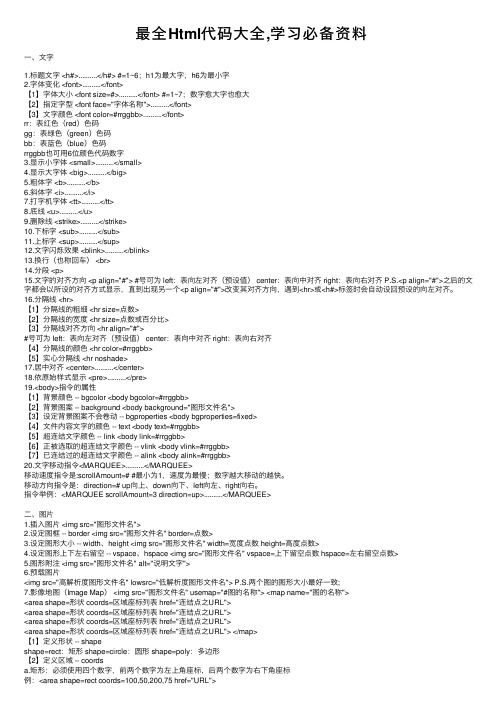
最全Html代码⼤全,学习必备资料⼀、⽂字1.标题⽂字 <h#>..........</h#> #=1~6;h1为最⼤字,h6为最⼩字2.字体变化 <font>..........</font>【1】字体⼤⼩ <font size=#>..........</font> #=1~7;数字愈⼤字也愈⼤【2】指定字型 <font face="字体名称">..........</font>【3】⽂字颜⾊ <font color=#rrggbb>..........</font>rr:表红⾊(red)⾊码gg:表绿⾊(green)⾊码bb:表蓝⾊(blue)⾊码rrggbb也可⽤6位颜⾊代码数字3.显⽰⼩字体 <small>..........</small>4.显⽰⼤字体 <big>..........</big>5.粗体字 <b>..........</b>6.斜体字 <i>..........</i>7.打字机字体 <tt>..........</tt>8.底线 <u>..........</u>9.删除线 <strike>..........</strike>10.下标字 <sub>..........</sub>11.上标字 <sup>..........</sup>12.⽂字闪烁效果 <blink>..........</blink>13.换⾏(也称回车) <br>14.分段 <p>15.⽂字的对齐⽅向 <p align="#"> #号可为 left:表向左对齐(预设值) center:表向中对齐 right:表向右对齐 P.S.<p align="#">之后的⽂字都会以所设的对齐⽅式显⽰,直到出现另⼀个<p align="#">改变其对齐⽅向,遇到<hr>或<h#>标签时会⾃动设回预设的向左对齐。
html空格指令

HTML中的空格
1.代码&加上nbsp;
2. pre标签
3. CSS的margin和padding属性:可以使用CSS的margin和padding属性来设置元素的外边距和内边距,通过增加边距或内边距的大小来创建空白间隔。
style="margin-right: 20px;"
4. 使用多个连续的空格:在HTML中,多个连续的空格会被解析为一个空格。
可以使用多个空格来创建所需的空白间隔。
但是需要注意,网页中的连续空格显示时会被浏览器合并为一个空格,而不是保留其原始的连续空格。
在HTML中,根据需要可以使用以下几种方法来增加一行空行:
5. br标签
6. 使用p标签或段落标签:在段落之间使用p标签或其他段落标签,可以实现自动换行,从而形成一行空行。
7. CSS的margin属性:可以使用CSS的`margin`属性为元素添加上下外边距,以实现一行的空行。
这些方法可以根据具体需求选择,用于在HTML中增加一行空行,以提高页面的可读性和布局效果。
由不清楚的,可以使用文心一言帮你解答。
通过命令运行html代码的方法
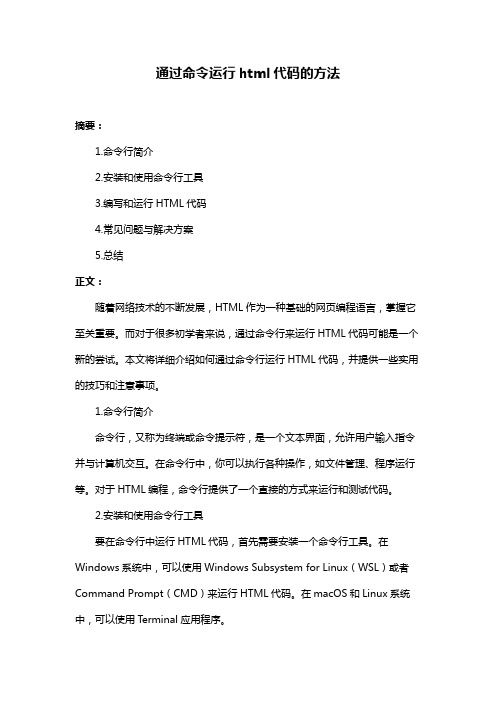
通过命令运行html代码的方法摘要:1.命令行简介2.安装和使用命令行工具3.编写和运行HTML代码4.常见问题与解决方案5.总结正文:随着网络技术的不断发展,HTML作为一种基础的网页编程语言,掌握它至关重要。
而对于很多初学者来说,通过命令行来运行HTML代码可能是一个新的尝试。
本文将详细介绍如何通过命令行运行HTML代码,并提供一些实用的技巧和注意事项。
1.命令行简介命令行,又称为终端或命令提示符,是一个文本界面,允许用户输入指令并与计算机交互。
在命令行中,你可以执行各种操作,如文件管理、程序运行等。
对于HTML编程,命令行提供了一个直接的方式来运行和测试代码。
2.安装和使用命令行工具要在命令行中运行HTML代码,首先需要安装一个命令行工具。
在Windows系统中,可以使用Windows Subsystem for Linux(WSL)或者Command Prompt(CMD)来运行HTML代码。
在macOS和Linux系统中,可以使用Terminal应用程序。
安装方法如下:- Windows:打开Microsoft Store,搜索“WSL”或“Command Prompt”,下载并安装相应版本。
- macOS:打开App Store,搜索“Terminal”,下载并安装。
- Linux:通过软件包管理器,如apt、yum或pacman,安装终端应用程序。
3.编写和运行HTML代码在命令行中编写和运行HTML代码,需要遵循以下步骤:- 打开命令行应用程序。
- 使用“cd”命令切换到HTML文件所在的目录。
- 编写HTML代码,并将文件保存为“.html”或“.htm”扩展名。
- 在命令行中,使用“html”命令运行HTML文件。
示例:```cd /path/to/your/html/fileecho "your html code" > index.htmlhtml index.html```4.常见问题与解决方案- 问题:命令行界面不熟悉?解决方案:多尝试命令,熟悉命令行的基本操作。
网页中显示pdf文档的html代码

您可能想打开文档至某一特别页面或目标,或显示书签。
要与 <HREF> 链接一路放入一个动作命令,可紧接在 PDF 文件名后面键入数字符号 (#) 和该命令。
以下表格显示可能的动作命令。
请为 PDF 文档用具体指令来替换变量 (以斜体字表示 )。
方括号 ([ ]) 中的变量是可选项。
(注:动作命令不区分大小写,在 URL 命令行中可以没有空格,每一个命令的长度最多为32 个字符。
若是您提供浮点值,则小数点后面只有一名数字会被利用。
)下面的做法就显得加倍专业:利用 <EMBED> 标记在在HTML中嵌入 PDF 文档您可利用 HTML <EMBED> 标记在 HTML 中嵌入 PDF 文档。
通过嵌入可在HTML 文档中显示 PDF 文档页面的图像。
与 Netscape Navigator 或更高版本和 Internet Explorer 或更高版本兼容的阅读器支持 <EMBED> 标记。
Internet Explorer 利用与 Internet Explorer 或更高版本兼容的阅读器的读者可阅读嵌入的 PDF 文档。
(注:若是嵌入的 PDF 文档显示在与 Internet Explorer 兼容的阅读器窗口中,则 Acrobat 工具栏、命令栏和窗口控制均为默许显示;可通过在“打开信息”对话框中“文件” > “文档信息” > “打开”为 PDF 文档更改设置来隐藏这些项目。
若是嵌入的 PDF 文档显示在与Netscape Navigator 兼容的阅读器的窗口中,则 Acrobat 工具栏、命令栏和窗口控制都不显示。
)利用 <OBJECT> 标记在HTML 中嵌入PDF 文档若是您的用户利用与 Internet Explorer 兼容、支持 ActiveX 控件的阅读器,您可用<OBJECT> 标记嵌入 PDF 文档,而不需用 <EMBED> 标记。
vue v-html 简单写法
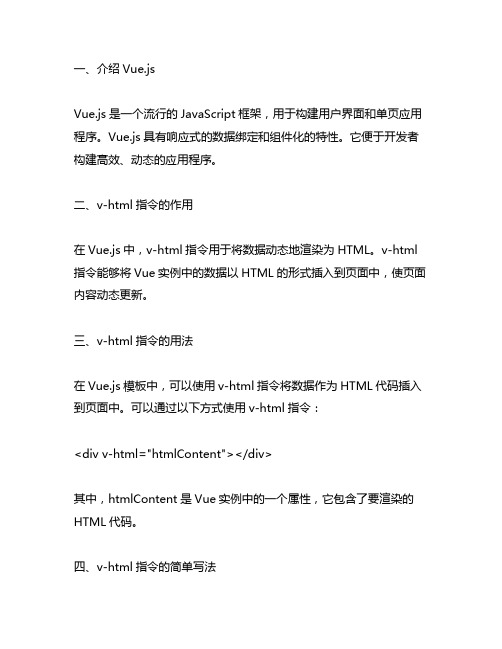
一、介绍Vue.jsVue.js是一个流行的JavaScript框架,用于构建用户界面和单页应用程序。
Vue.js具有响应式的数据绑定和组件化的特性。
它便于开发者构建高效、动态的应用程序。
二、v-html指令的作用在Vue.js中,v-html指令用于将数据动态地渲染为HTML。
v-html 指令能够将Vue实例中的数据以HTML的形式插入到页面中,使页面内容动态更新。
三、v-html指令的用法在Vue.js模板中,可以使用v-html指令将数据作为HTML代码插入到页面中。
可以通过以下方式使用v-html指令:<div v-html="htmlContent"></div>其中,htmlContent是Vue实例中的一个属性,它包含了要渲染的HTML代码。
四、v-html指令的简单写法Vue.js提供了一种简单的写法来使用v-html指令。
在标签中直接使用v-html="htmlContent"即可实现与上述示例相同的效果。
五、v-html指令的注意事项使用v-html指令需要谨慎,因为它会将字符串解析为HTML代码,并插入到页面中。
如果不经过严格的验证和过滤,用户输入的恶意代码可能会导致XSS攻击,因此开发者应该谨慎使用v-html指令。
六、v-html指令的应用场景v-html指令通常用于需要动态加载HTML内容的场景,例如从服务器获取富文本数据、渲染用户输入的富文本内容等。
在这些场景下,v-html指令能够很好地满足需求,并提高开发效率。
七、总结v-html指令是Vue.js中用于将数据动态渲染为HTML的指令。
它的简单写法使开发者能够更加便捷地实现页面内容的动态更新。
然而,开发者在使用v-html指令时需要谨慎,避免XSS攻击和其他潜在的安全风险。
希望开发者在实际应用中能够灵活运用v-html指令,并结合严格的数据验证和过滤机制,为用户提供安全可靠的应用程序。
jsp三大指令标记,七大动作标记、详解。
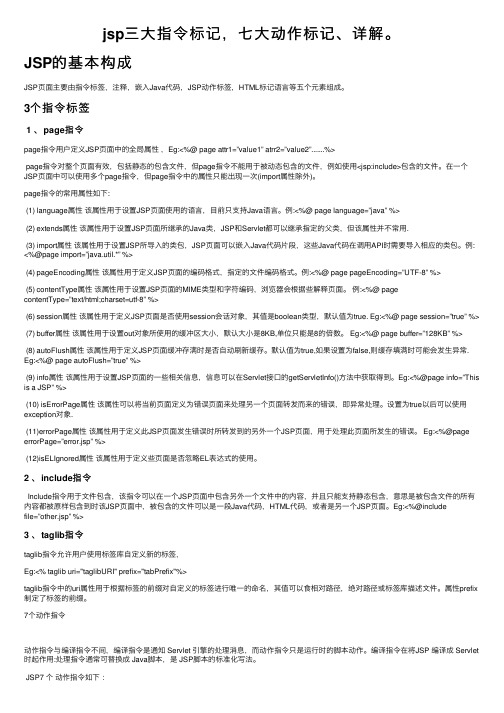
jsp三⼤指令标记,七⼤动作标记、详解。
JSP的基本构成JSP页⾯主要由指令标签,注释,嵌⼊Java代码,JSP动作标签,HTML标记语⾔等五个元素组成。
3个指令标签1 、page指令page指令⽤户定义JSP页⾯中的全局属性,Eg:<%@ page attr1=”value1” atrr2=”value2”.......%>page指令对整个页⾯有效,包括静态的包含⽂件,但page指令不能⽤于被动态包含的⽂件,例如使⽤<jsp:include>包含的⽂件。
在⼀个JSP页⾯中可以使⽤多个page指令,但page指令中的属性只能出现⼀次(import属性除外)。
page指令的常⽤属性如下:(1) language属性该属性⽤于设置JSP页⾯使⽤的语⾔,⽬前只⽀持Java语⾔。
例:<%@ page language=”java” %>(2) extends属性该属性⽤于设置JSP页⾯所继承的Java类,JSP和Servlet都可以继承指定的⽗类,但该属性并不常⽤.(3) import属性该属性⽤于设置JSP所导⼊的类包,JSP页⾯可以嵌⼊Java代码⽚段,这些Java代码在调⽤API时需要导⼊相应的类包。
例: <%@page import=”java.util.*” %>(4) pageEncoding属性该属性⽤于定义JSP页⾯的编码格式,指定的⽂件编码格式。
例:<%@ page pageEncoding=”UTF-8” %>(5) contentType属性该属性⽤于设置JSP页⾯的MIME类型和字符编码,浏览器会根据些解释页⾯。
例:<%@ pagecontentType=”text/html;charset=utf-8” %>(6) session属性该属性⽤于定义JSP页⾯是否使⽤session会话对象,其值是boolean类型,默认值为true. Eg:<%@ page session=”true” %>(7) buffer属性该属性⽤于设置out对象所使⽤的缓冲区⼤⼩,默认⼤⼩是8KB,单位只能是8的倍数。
emmet使用方法

安装emmet:packages安装下面方法适用于sublime text 3。
1、安装Package Ctrol:使用ctrl + ~打开控制台,输入以下代码:import urllib.request,os; pf = 'Package Control.sublime-package'; ipp = sublime.installed_packages_path();urllib.request.install_opener( urllib.request.build_opener( urllib.request. ProxyHandler()) ); open(os.path.join(ipp, pf),'wb').write(urllib.request.urlopen( '/' +pf.replace(' ','%20')).read())2、在Package ctrol 中选择Install package;3、搜索emmet 并安装。
使用Emmet 生成HTML 的语法详解生成HTML 文档初始结构生成带有id 、class 的HTML 标签生成后代:>生成兄弟:+生成上级元素:^重复生成多份:*生成分组:()生成自定义属性:[attr]对生成内容编号:$生成文本内容:{}不要有空格Powered by TOC在上篇文章前端开发神器Emmet 介绍中,我简单的介绍了一下Emmet ,并且用了一句指令迅速生成了一大片HTML 代码。
本文,就会介绍Emmet 的HTML 语法,看完之后,你就会看懂并且写出那句代码了。
现在,打开你的ST2 然后新建一个HTML 文档,跟着文章,即时输入对应的指令然后亲自尝试一下!生成HTML 文档初始结构HTML 文档的初始结构,就是包括doctype、html、head、body 以及meta 等内容。
html语言翻译

html语言基本常识<html> </html>标志着html文件的开始与结束<head> </head>头部标志符<title> </title>网页的标题<boby> </boby>构成web的主体1.background定义网页的背景图案2. bgcolor背景色(默认白)3. text文字颜色(默认黑)4. link超链接颜色(默认蓝)5. alink当前被选中的超链接颜色(默认红)6. vlink已被访问过的超链接颜色(默认紫)<font> </font> 标志符可以控制字符的样式1. face设置文字的字体效果2. color设置文字颜色3. size 设置字体大小<b></b>粗体<strike></strike> 删除线<big></big>大字体<sub></sub> 下标<i></i> 斜体<sup></sup> 上标<s></s> 删除线<u></u> 下划线<small></small> 小字体<hn></hn> 设置文件中的标题n 1~6的数字<p></p> (paragraph)划分段落<pre></pre>预格式化标志符<hr>换行并绘制一条水平线(没有结束标志符)1. width水平线长度2. size水平线粗细3. noshade无阴影4. align水平线的对齐方式(left center right)5. color水平线颜色<br>强制换行(没有结束标志符)<ol><li>......</li><li>......</li>.......</ol>设置有序列表li可是 1.2.3....或 a.b.c....或 A.B.C...或i.ii.iii.....或I.II.III....(两个属性:type start)<ul><li>......</li><li>......</li>......</ul>无序列表 (一个属性:type disc实心圆circle空心圆square方框)<a></a> 实现超链接1. href定义超链接所指向的文档的URL2. target目标窗口3. name锚名称(该属性一般在创建页面内超链接时使用)<a href="/URL"> </a>使用a标志符创建超链接时,可以使用相对路径(同一网站内的文件),也可以使用绝对路径(指向本站点以外的文件)<a > </a>.....<a href="#锚点名称"> </a>创建网面内超链接逻辑上分为两步,首先定义锚点,然后再创建指向锚点的超链接<a href="mailto:电子邮箱地址"> </a>指向电子邮箱的超链接<img>插入图像1. src设置被引用的图像文件所在的位置2. alt设置图像的简单文字说明3. width, height设置图像的宽度与高度4. align对齐方式(left,right,top,bottom,middle)5. border边框宽度6.hspace ,vspace定义了图像与周围元素的水平和垂直间距<map ><area><area>......</map><img src="/"usemap="#图像映射名称"> <map></map>定义了图像映射的区域img通过usemap可以确定与所建立的图像映射区域的关系area定义图像不同区域与不同文档之间建立链接1. shape形状(rec t矩形circle圆poly多边形)2. coords坐标3. target目标窗口4. alt替换文字<table><caption> </caption><tr><th> </th><th> </th>......</tr><tr><td> </td><td> </td>......</tr><tr><td> </td><td> </td></tr>......</table>table标记符定义表格caption定义表格标题 tr标记符定义表格的行th,td标志符定义表格的单元格th定义表头单元格table可以创建一个新的表格1. width (宽), height (高)2. border (边框)3. bgcolor (背景颜色)4. align (对齐方式left right center)5. cellpadding (填充距)6. cellspacing (单元格间距)7.rules (分隔线none无分隔线groups在行列之间有rows只有行分隔线cols只有列all所有)8. frame (边框void无边框above只显示顶部边框below只显示底部边框hsides只显示顶,底部边框vsides只显示左右边框lhs显示左边框rhs 显示右box显示所有)<tr> </tr>表行1. align 对齐方式(left center right)2. valign垂直对齐方式 (top middle bottom baseline)3. bgcolor 背景颜色<td></td>表格数据1. width (宽), height (高)2. align (对齐方式left right center)3. valign (top middle bottom)4. bgcolor背景颜色5. rowspan单元表的行数6. colspan单元表的列数<frameset><frame><frame>......<frame></frameset> frameset是将窗口分割成若干个子窗口,子窗口数取决于frame的个数<frame> 标记符来标识子窗口(无结果符)1. name2. src (源) 设置框架内容的URL3. frameborder (框架边框)4. marginwidth (框架的左右边距)5. marginheight (框架的上下边距)6. scrolling (是否显示滚动条 auto自动 yes显示 no不显示)7. noresize (不允许调整框架的尺寸)<a herf="目标文件"target="目标框架名">超链接内容</a>1. _top表示将超链接的目标文件装入整个浏览器窗口2. _self表示将超链接的目标文件装入当前框架,以取代该框架中正在显示的文件3. _blank表示将超链接的目标文件装入一个新的浏览窗口4. _parent表示将超链接的目标文件装入当前框架的父框架<iframe></iframe> 定义了一个页面内的框架1. src (源) 设置框架内容的URL2. name3. width,height4. align (top middle bottom)5. frameborder (框架边框)6. marginwidth (框架左右边框), marginheight (框架上下边框)7. scrolling (是否显示滚动条auto yes no)<form></form> 表单1. method (方法) 定义表单的提交方式2. action (动作) 指定表单所对应的处理程序<input>定义了一个用于用户输入的表单元素(无结束标记符)1. name标识表单元素2. type 指定表单元素的类型(text文本password密码checkbox复选框radio单选框submit提交按钮reset重置按钮)<input type="text">将type指定为text,在浏览器中显示一个文本输入框,供用户输入信息1. value (初始值)2. size (尺寸)3. maxlength (输入文本的最大字符数)<input type="password">密码文本框例:<form>密码:<input type="password"size="10"maxlength="15"></form><input type="checkbox">复选框例:<from><p>你的爱好:</P><input type="checkbox"value="music"checked>音乐<input type="checkbox"value="sports">体育<input type="checkbox"value="other">其它</form><input type="radio">单选框例:<form><p>公司的人数:</p><p><input type="radio">少于10人</p><p><input type="radio"checked>10人至100人</p><p><input type="radio">100人以上</p></form><input type="submit">提交按钮<form><input type="submit"value="提交"></form><input type="reset">重置按钮<input type="image">图像提交按钮<input type="file"><input type="buttom"><input type="hidden"><textarea> </textarea>定义一个用于用户多行输入的表单元素1. name指定文本域的名称2. rows指定文本域的高度3. cols指定文本域的宽度<select><option></option><option></option>......<option></option></select>定义了一个选项列表表单元素1. name指定选取项列表的名称2. size指定列表选项显示时一次显示选项的数目3. multiple使用该属性可以允许多重选择4. value指定当该选项被选中并提交后,浏览器传给服务器的数据5. selected 指定哪一个选项在默认状态下是选中状态<label></label>选中该控件<marquee></marquee>创建一些滚动字幕1.direction (方向left right up down)2.behavior(行为scroll绕圈滚动slide只滚一次 alternate来回滚动)3.loop (循环)4.scrollamount (滚动的速度)5.scrolldelay (滚动延时)6.align (对齐方式top middle bottom)7.bgcolor8.height,width9.hspace,vspace (垂直和水平间距)<applet><param><param>......</applet> applet用来在网页中插入一个Java小应用程序对象1. code (源代码) 指定Java小应用程序的源代码文件(.class文件)2. name3. width,height4. alignparam 用来定义Java小应用程序中的参数2.value (值)给变量赋值3.valuetype (值类型 data表示value指定的值将作为一个字符串传递的对象ref 表示value指定的值是一个URLobject表示value指定的值是一个指向同一文档中一个object的标志符)4. type (类型)当valuetype属性的值设置为ref时,此属性指定了URL 所代表资源的内容类型<object><param><param>......</object> object可以定义很多种不同的多媒体文件1. classid:该属性指定了浏览器中用来播放相应多媒体对象的控件ID2.codebase :定义多媒体文件相对位置的根目录3.codetype: 指定当下载由classid所指定的对象时使用的数据内容的类型4.data:定义多媒体文件的位置5.type:定义多媒体文件的类型6.width,heightselector{property1:value1;property2:value2......} selector 表示需要应用式样的对象property 表示由css标准定义的样式属性value表示样式赂性的值例:h2{text-align:center;font-family:楷体_gb2312}selector.classname{property1:value1;......} 标记符类.classname{property:value;......} 通用类#IDname{property:value;......}用户定义ID虚类a:link或:link当超链接末被访问过时,超链接的显示方式a:visited或:visited当超链接已经被访问过时,超链接的显示方式a:active或:active当超链接当前为选中姿态时,超链接的显示方式a:hover或:hover当鼠标指针悬停在超链接上时,超链接的显示方式例: a:link{color:blue}长度单位1.em:它所代表的长度是当前字体中m字母的宽度2.ex:它所代表的长度是当前字体中x字母的高度3.px:像素,它是相对于计算机屏幕的分辨率来定义的in:英寸,1in=2.54cm 1cm=10mmpt:点,1点=1/72in pc:帕 1帕=12点font-family(字体族)font-family:字体名称 | 字体族名称例: p{font-family:黑体,宋体,serif}font-style(字体风格)font-style:字体风格名称例: p{font-style:oblique}font-size (字体大小)font-size:绝对大小 | 相对大小 | 百分比font-variant(字体变形)font-varient:字体变形值1.normal(普通)2.small-caps(小型大写字母)font-weight(字体加粗)font-weight:字体加粗值1.normal(普通)2.bold(加粗)3.bolder(更粗)4.lighter(更细)letter-spacing(字符间距)letter-spacing:数值text-decoration(文字修饰)text-decoration:文字修饰效果1.none 无2.underline 下划线3.overline 上划线4.line-through 删除线5.bink 闪烁text-transform(文本转换)text-transform:文本转换方式1.none 无2.capitalize 使所有单词的第一个字母大写3.uppercase 使所有单词字母都大写4.lowercase 使所有单词字母都小写text-align(文本对齐方式)text-align:对齐方式1.left2.right3.justify 可调整text-indent(文本缩放)text-indent:缩放的数值line-height(行高)line-height:数值margin(页边距)margin:数值padding(填充距)padding:数值例: table{padding:2cm 3cm 5cm}上填充距2cm,左右填充距为3cm,下填充距5cmborder-style(边框样式)border-style:边框样式1.none2.dotted 点线3.dashed 虚线4.solid 实线5.double6.groove 凹线7.ridge 凸线8.inset 内陷9.outset 外凸border-color(边框颜色)border-color: 颜色值border-width(边框宽度)border-width:数值1.thin 细2.medium 中3.thick 宽border(边框)border:边框样式|边框宽度|边框颜色常用的HTML代码一、文字标记基本代码如下:<P align=center><FONT color=#0066ff face=隶书size=5>插入文字</FONT></P>align=center 表示字体居中,可选值为居右(right)居左(left)color=颜色代码face=字体常用字体为:宋体.黑体.楷体.仿宋.幻缘.新宋体.细明体等size=字体大小,这里的最大值为7 取值越大文字就越大1.字体变化 <font>..........</font>a.字体大小 <font size=#>..........</font> #=1~7;数字愈大字也愈大b.指定字型 <font face="字体名称">..........</font>c.文字颜色 <font color=#rrggbb>..........</font>rr:表红色(red)色码gg:表绿色(green)色码bb:表蓝色(blue)色码rrggbb也可用6位颜色代码数字2.粗体字 <b>..........</b>3 字体加粗<STRONG>..........</STRONG>和<b>标签差不多的效果4.换行(也称回车) <br>5.分段标记 <p>文字的对齐方向 <p align="#"> #号可为 left:表向左对齐(预设值)center:表向中对齐 right:表向右对齐 P.S.<p align="#">之后的文字都会以所设的对齐方式显示,直到出现另一个<p align="#">改变其对齐方向,遇到<hr>或<h#>标签时会自动设回预设的向左对齐。
HTML指令大全

HTML指令大全<BR> 空标签,在当前位置插入一个换行<HR> 当前位置插入一条水平线<TITLE><TITLE> 文档标题<META> 文档元信息,是辅助性标签,用于为浏览器或搜索引擎提供信息,用户不可见。
<BASE> 文档基础路径<ISINDEX> 文档索引信息,只能使用一次,建议使用<INPUT>标签替代<LINK> 文档的链接URL<BODY bgcdor 本体背景颜色>Background 背景图案Text 文本颜色Link 链接文字颜色Alink 活动链接文字颜色Vlink 已访问链接文字颜色Leftmargin 左侧页边距Topmargin 顶部页边距HREF 指定文档中链接到的所有文件默认的绝对URL地址TARGET 指定文档中所有链接的默认打开窗口<META HTTP-EQUIV=”①” CONTENT=””> ①为以下指令:Contant-type 指定字符集Content-language 语言代码Refresh 刷新或跳转时间Expires 缓存期限Pragma 控制页面禁用缓存Set-cookie 设置页面cookiePics-label 页面内容等级评定Page-enter-page-exit 页面过渡特效Msthemecompatible 是否兼容微软主题Content-script-type / content-style-type 页面脚本语言和样式表类型<META NAME=”②“CONTENT=””> ②中为Keywords 为搜索引擎提供关键字列表Description 为搜索引擎提供网页内容简介Author 指定作者和版权信息Robots 搜索机器人检索方式Generator 编辑器说明Revisit-after 搜索机器人重访<H1>~<H6> 标题标签,字体从大到小<FONT SIZE=””COLOR=”” FACE=””> TEXT </FONT> 字体标签、大小、颜色、字型样式标签<B>粗体<I>斜体<U>下划线<SUP>上标<SUB>下标<TT>打字机<BLINK>闪烁<EM>强调<STRONG>加强<SAMP>样本<CODE>代码<VAR>变量<DFN>定义<CITE>引用<ADDRESS>地址SIZE 字体大小FACE 设置字体转义序列escape sequences(区分大小写)“<”----“<”“©”----“©”“>”----“>”“““----“"”““----“&”“®”----“®”“™”----“™”<BR> 强制换行标签<P> 强制分段标签<HR> 分隔线标签<CENTER> 居中对齐标签<BLOCKQUOTE> 快引用标签(缩排)<PRE> 预设格式标签,用于显示页面文本,并且不改变原有的排版和格式。
html 的t-if 用法
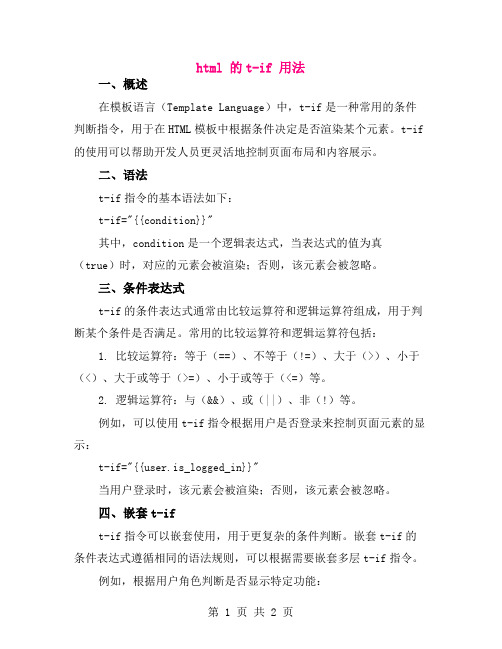
html 的t-if 用法一、概述在模板语言(Template Language)中,t-if是一种常用的条件判断指令,用于在HTML模板中根据条件决定是否渲染某个元素。
t-if 的使用可以帮助开发人员更灵活地控制页面布局和内容展示。
二、语法t-if指令的基本语法如下:t-if="{{condition}}"其中,condition是一个逻辑表达式,当表达式的值为真(true)时,对应的元素会被渲染;否则,该元素会被忽略。
三、条件表达式t-if的条件表达式通常由比较运算符和逻辑运算符组成,用于判断某个条件是否满足。
常用的比较运算符和逻辑运算符包括:1. 比较运算符:等于(==)、不等于(!=)、大于(>)、小于(<)、大于或等于(>=)、小于或等于(<=)等。
2. 逻辑运算符:与(&&)、或(||)、非(!)等。
例如,可以使用t-if指令根据用户是否登录来控制页面元素的显示:t-if="{{user.is_logged_in}}"当用户登录时,该元素会被渲染;否则,该元素会被忽略。
四、嵌套t-ift-if指令可以嵌套使用,用于更复杂的条件判断。
嵌套t-if的条件表达式遵循相同的语法规则,可以根据需要嵌套多层t-if指令。
例如,根据用户角色判断是否显示特定功能:t-if="{{user.role == 'admin'}}"t-else-if="{{user.role == 'editor'}}"t-else如果用户角色为管理员,第一个t-if条件成立并渲染对应元素;如果用户角色为编辑器,第二个t-if条件成立并渲染对应元素;否则,第三个t-else对应的元素会被渲染。
五、注意事项1. t-if指令会影响整个元素及其子元素,如果条件表达式不成立,整个元素及其子元素都不会被渲染。
vue v-html 简单写法
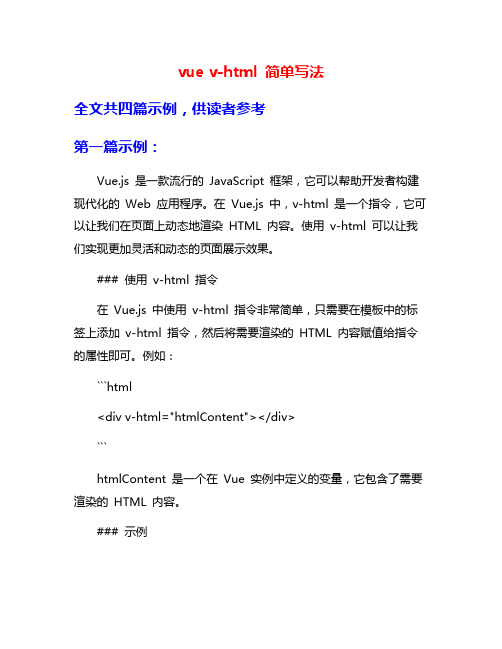
vue v-html 简单写法全文共四篇示例,供读者参考第一篇示例:Vue.js 是一款流行的JavaScript 框架,它可以帮助开发者构建现代化的Web 应用程序。
在Vue.js 中,v-html 是一个指令,它可以让我们在页面上动态地渲染HTML 内容。
使用v-html 可以让我们实现更加灵活和动态的页面展示效果。
### 使用v-html 指令在Vue.js 中使用v-html 指令非常简单,只需要在模板中的标签上添加v-html 指令,然后将需要渲染的HTML 内容赋值给指令的属性即可。
例如:```html<div v-html="htmlContent"></div>```htmlContent 是一个在Vue 实例中定义的变量,它包含了需要渲染的HTML 内容。
### 示例让我们来看一个简单的示例,展示如何使用v-html 指令在页面上渲染一个包含标题和段落的HTML 内容。
<script>new Vue({el: '#app',data: {htmlContent: '<h1>Hello,Vue.js!</h1><p>Welcome to the world of Vue.js</p>'}});</script>```在上面的示例中,我们在Vue 实例中定义了一个变量htmlContent,它包含了一个h1 标题和一个p 段落。
然后我们在模板中使用v-html 指令将这个变量中的HTML 内容渲染到页面上。
### 注意事项在使用v-html 指令时,需要谨慎处理动态渲染的HTML 内容,以避免XSS 攻击。
Vue.js 官方文档建议将需要渲染的HTML 内容进行过滤和转义,或者只渲染信任的内容。
第二篇示例:Vue.js 是一款流行的JavaScript 框架,用于构建交互式的web 应用程序。
vue快捷键与基础指令详解
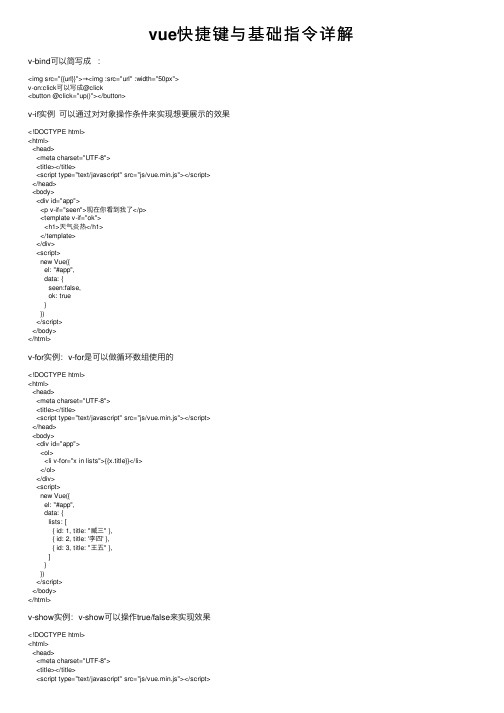
vue快捷键与基础指令详解v-bind可以简写成:<img src="{{url}}">→<img :src="url" :width="50px">v-on:click可以写成@click<button @click="up()"></button>v-if实例可以通过对对象操作条件来实现想要展⽰的效果<!DOCTYPE html><html><head><meta charset="UTF-8"><title></title><script type="text/javascript" src="js/vue.min.js"></script></head><body><div id="app"><p v-if="seen">现在你看到我了</p><template v-if="ok"><h1>天⽓炎热</h1></template></div><script>new Vue({el: "#app",data: {seen:false,ok: true}})</script></body></html>v-for实例:v-for是可以做循环数组使⽤的<!DOCTYPE html><html><head><meta charset="UTF-8"><title></title><script type="text/javascript" src="js/vue.min.js"></script></head><body><div id="app"><ol><li v-for="x in lists">{{x.title}}</li></ol></div><script>new Vue({el: "#app",data: {lists: [{ id: 1, title: "臧三" },{ id: 2, title: '李四' },{ id: 3, title: "王五" },]}})</script></body></html>v-show实例:v-show可以操作true/false来实现效果<!DOCTYPE html><html><head><meta charset="UTF-8"><title></title><script type="text/javascript" src="js/vue.min.js"></script><body><div id="app"><input type="button" value="点击" v-on:click="a=false" /><div style="width: 100px;height: 100px;background: red;" v-show="a"> </div></div><script>new Vue({el: "#app",data: {a: true}})</script></body></html>:class实例:<!DOCTYPE html><html><head><meta charset="UTF-8"><title></title><script type="text/javascript" src="js/vue.js" ></script><style>.red{color:red}.blue{background: blue;}</style></head><body><div id="app"><p :class="{red:a,blue:b}">我是123</p></div><script>new Vue({el:"#app",data:{a:true,b:true}})</script></body></html>第⼆种⽅法<!DOCTYPE html><html><head><meta charset="UTF-8"><title></title><script type="text/javascript" src="js/vue.js" ></script><style>.red{color:red}.blue{background: blue;}</style></head><body><div id="app"><p :class="json">我是123</p></div><script>new Vue({el:"#app",data:{red:true,blue:true}}})</script></body></html>以上所述是⼩编给⼤家介绍的vue快捷键与基础指令详解,希望对⼤家有所帮助,如果⼤家有任何疑问请给我留⾔,⼩编会及时回复⼤家的。
vue3html写法
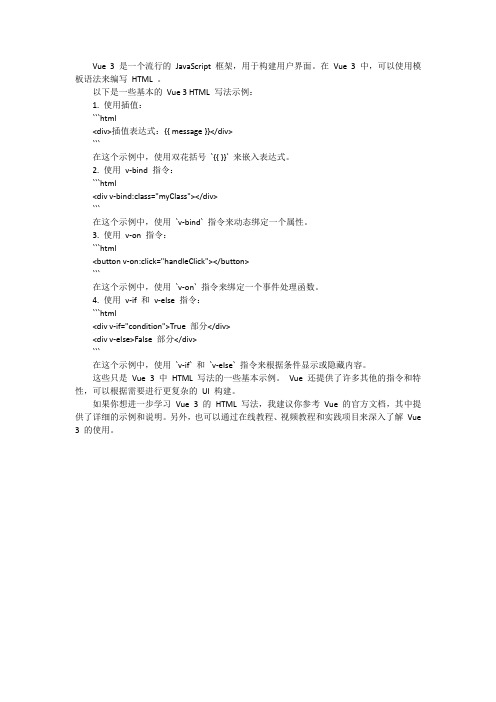
Vue 3 是一个流行的JavaScript 框架,用于构建用户界面。
在Vue 3 中,可以使用模板语法来编写HTML 。
以下是一些基本的Vue 3 HTML 写法示例:1. 使用插值:```html<div>插值表达式:{{ message }}</div>```在这个示例中,使用双花括号`{{ }}` 来嵌入表达式。
2. 使用v-bind 指令:```html<div v-bind:class="myClass"></div>```在这个示例中,使用`v-bind` 指令来动态绑定一个属性。
3. 使用v-on 指令:```html<button v-on:click="handleClick"></button>```在这个示例中,使用`v-on` 指令来绑定一个事件处理函数。
4. 使用v-if 和v-else 指令:```html<div v-if="condition">True 部分</div><div v-else>False 部分</div>```在这个示例中,使用`v-if` 和`v-else` 指令来根据条件显示或隐藏内容。
这些只是Vue 3 中HTML 写法的一些基本示例。
Vue 还提供了许多其他的指令和特性,可以根据需要进行更复杂的UI 构建。
如果你想进一步学习Vue 3 的HTML 写法,我建议你参考Vue 的官方文档,其中提供了详细的示例和说明。
另外,也可以通过在线教程、视频教程和实践项目来深入了解Vue 3 的使用。
vue3 template详解
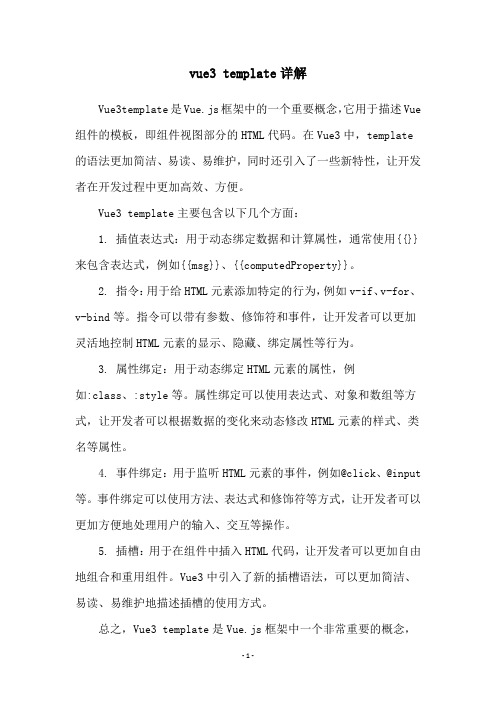
vue3 template详解Vue3template是Vue.js框架中的一个重要概念,它用于描述Vue 组件的模板,即组件视图部分的HTML代码。
在Vue3中,template 的语法更加简洁、易读、易维护,同时还引入了一些新特性,让开发者在开发过程中更加高效、方便。
Vue3 template主要包含以下几个方面:1. 插值表达式:用于动态绑定数据和计算属性,通常使用{{}}来包含表达式,例如{{msg}}、{{computedProperty}}。
2. 指令:用于给HTML元素添加特定的行为,例如v-if、v-for、v-bind等。
指令可以带有参数、修饰符和事件,让开发者可以更加灵活地控制HTML元素的显示、隐藏、绑定属性等行为。
3. 属性绑定:用于动态绑定HTML元素的属性,例如:class、:style等。
属性绑定可以使用表达式、对象和数组等方式,让开发者可以根据数据的变化来动态修改HTML元素的样式、类名等属性。
4. 事件绑定:用于监听HTML元素的事件,例如@click、@input 等。
事件绑定可以使用方法、表达式和修饰符等方式,让开发者可以更加方便地处理用户的输入、交互等操作。
5. 插槽:用于在组件中插入HTML代码,让开发者可以更加自由地组合和重用组件。
Vue3中引入了新的插槽语法,可以更加简洁、易读、易维护地描述插槽的使用方式。
总之,Vue3 template是Vue.js框架中一个非常重要的概念,它可以帮助开发者更加简单、明了、高效地描述组件的视图部分,让整个开发过程更加顺畅、愉悦。
如果你想深入了解Vue3 template的相关内容,可以参考官方文档或者相关教程。
- 1、下载文档前请自行甄别文档内容的完整性,平台不提供额外的编辑、内容补充、找答案等附加服务。
- 2、"仅部分预览"的文档,不可在线预览部分如存在完整性等问题,可反馈申请退款(可完整预览的文档不适用该条件!)。
- 3、如文档侵犯您的权益,请联系客服反馈,我们会尽快为您处理(人工客服工作时间:9:00-18:30)。
HTML指令详解结构<html><head><title>标题<title></head><body>..........文件内容..........</body></html>1.文件标题<title>..........</title>2.文件更新--<meta>【1】10秒后自动更新一次<meta http-equiv="refresh" content=10>【2】10秒后自动连结到另一文件<meta http-equiv="refresh" content="10;URL=欲连结文件之URL">3.查询用表单--<isindex>若欲设定查询栏位前的提示文字:<isindex prompt="提示文字">4.预设的基准路径--<base><base href="放置文件的主机之URL">版面1.标题文字<h#>..........</h#>#=1~6;h1为最大字,h6为最小字2.字体变化<font>..........</font>【1】字体大小<font size=#>..........</font>#=1~7;数字愈大字也愈大【2】指定字型<font face="字型名称">..........</font>【3】文字颜色<font color=#rrggbb>..........</font>rr:表红色(red)色码gg:表绿色(green)色码bb:表蓝色(blue)色码3.显示小字体<small>..........</small>4.显示大字体<big>..........</big>5.粗体字<b>..........</b>6.斜体字<i>..........</i>7.打字机字体<tt>..........</tt>8.底线<u>..........</u>9.删除线<strike>..........</strike>10.下标字<sub>..........</sub>11.上标字<sup>..........</sup>12.文字闪烁效果<blink>..........</blink>13.换行<br>14.分段<p>15.文字的对齐方向<p align="#">#号可为left:表向左对齐(预设值)center:表向中对齐right:表向右对齐P.S.<p align="#">之后的文字都会以所设的对齐方式显示,直到出现另一个<p align="#">改变其对齐方向,或遇到<hr>ⅱ<h#>标签时会自动设回预设的向左对齐。
16.分隔线<hr>【1】分隔线的粗细<hr size=点数>【2】分隔线的宽度<hr size=点数或百分比>【3】分隔线对齐方向<hr align="#">#号可为left:表向左对齐(预设值)center:表向中对齐right:表向右对齐【4】分隔线的颜色<hr color=#rrggbb>【5】实心分隔线<hr noshade>17.向中对齐<center>..........</center>18.依原始样式显示<pre>..........</pre>19.<body>指令的属性【1】背景颜色-- bgcolor <body bgcolor=#rrggbb>【2】背景图案-- background <body background="图形文件名">【3】设定背景图案不会卷动-- bgproperties <body bgproperties=fixed>【4】文件内容文字的颜色-- text <body text=#rrggbb>【5】超连结文字颜色-- link <body link=#rrggbb>【6】正被选取的超连结文字颜色-- vlink <body vlink=#rrggbb>【7】已连结过的超连结文字颜色-- alink <body alink=#rrggbb>20.注解<!--..........-->21.特殊字元表示法符号语法<&lt>&gt& &amp" &quot空白&nbsp图片1.插入图片<img src="图形文件名">2.设定图框-- border <img src="图形文件名" border=点数>3.设定图形大小-- widthⅱheight <img src="图形文件名" width=宽度点数height=高度点数>4.设定图形上下左右留空-- vspaceⅱhspace <img src="图形文件名" vspace=上下留空点数hspace=左右留空点数>5.图形附注<img src="图形文件名" alt="说明文字">6.预载图片<img src="高解析度图形文件名" lowsrc="低解析度图形文件名">P.S.两个图的图形大小最好一致7.影像地图(Image Map)<img src="图形文件名" usemap="#图的名称"><map name="图的名称"><area shape=形状coords=区域座标列表href="连结点之URL"><area shape=形状coords=区域座标列表href="连结点之URL"><area shape=形状coords=区域座标列表href="连结点之URL"><area shape=形状coords=区域座标列表href="连结点之URL"></map>【1】定义形状-- shapeshape=rect:矩形shape=circle:圆形shape=poly:多边形【2】定义区域-- coordsa.矩形:必须使用四个数字,前两个数字为左上角座标,后两个数字为右下角座标例:<area shape=rect coords=100,50,200,75 href="URL">b.圆形:必须使用三个数字,前两个数字为圆心的座标,最后一个数字为半径长度例:<area shape=circle coords=85,155,30 href="URL">c.任意图形(多边形):将图形之每一转折点座标依序填入例:<area shape=poly coords=232,70,285,70,300,90,250,90,200,78href="URL">表格1.定义表格<table>..........</table>【1】设定边框的厚度-- border<table border=点数>【2】设定格线的宽度-- cellspacing<table cellspacing=点数>【3】设定资料与格线的距离-- cellpadding<table cellpadding=点数>【4】调整表格宽度-- width<table width=点数或百分比>【5】调整表格高度-- height<table height=点数或百分比>【6】设定表格背景色彩-- bgcolor<table bgcolor=#rrggbb>【7】设定表格边框色彩-- bordercolor<table bordercolor=#rrggbb>2.显示格线<table border>3.表格标题<caption>..........</caption>表格标题位置-- align<caption align="#">#号可为top:表标题置于表格上方(预设值)bottom:表标题置于表格下方4.定义列<tr>5.定义栏位《1》<td>:靠左对齐《2》<th>:靠中对齐ⅱ粗体【1】水平位置-- align <th align="#">#号可为left:向左对齐center:向中对齐right:向右对齐【2】垂直位置-- align <th align="#">#号可为top:向上对齐middle:向中对齐bottom:向下对齐【3】栏位宽度-- width<th width=点数或百分比>【4】栏位垂直合并-- rowspan<th rowspan=欲合并栏位数>【5】栏位横向合并-- colspan<th colspan=欲合并栏位数>清单一、目录式清单<dir><li>项目1 <li>项目2 <li>项目3 </dir>P.S.目录式清单每一个项目不能超过20个字元(即10个中文字)二、选项式清单<menu><li>项目1 <li>项目2 <li>项目3 </menu>三、有序号的清单<ol><li>项目1 <li>项目2 <li>项目3 </ol>【1】序号形式-- type <ol type=#>或<li type=#>#号可为A:表以大写英文字母AⅱBⅱCⅱD...做为项目编号a:表以小写英文字母aⅱbⅱcⅱd...做为项目编号I:表以大写罗马数字做为项目编号i:表以小写罗马数字做为项目编号1:表以阿拉伯数字做为项目编号(预设值)【2】起始数字-- start <ol start=欲开始计数的序数>【3】指定编号-- value <li value=欲指定的序数>四、无序号的清单<ul><li>项目1 <li>项目2 <li>项目3 </ul>【1】项目符号形式-- type <ul type=#>或<li type=#>#号可为disc:实心圆点(预设值)circle:空心圆点square:实心方块【2】原始清单-- plain <ul plain>【3】清单排列方式-- warp 《1》清单垂直排列<ul warp = vert>《2》清单水平排列<ul warp = horiz>五、定义式清单<dl><dt>项目1 <dd>项目1说明<dt>项目2 <dd>项目2说明<dt>项目3 <dd>项目3说明</dl>紧密排列-- compact <dl compact>P.S.如此可使<dt>的内容与<dd>的内容在同一行,仅以数格空白相隔而不换行,但若<dt>的文字超过一定的长度后,compact的作用就消失了!表单一、基本架构<form action="处理资料用的CGI程式之URL"或"mailto:电子信箱的URL" method="get或post"> .......... .......... .......... </form>二、输入文件型表单<form action="URL" method="post"><input><input > .......... .......... </form>【1】栏位类型-- type <input type=#>#号可为text:文字输入password:密码checkbox:多选钮radio:单选钮submit:接受按钮reset:重设按钮image:图形钮hidden:隐藏栏位【2】栏位名称-- name <input name="资料栏名">P.S.若type为submitⅱreset则name不必设定【3】文件上的预设值-- value <input value="预设之字串">【4】设定栏位的宽度-- size <input size=字元数>【5】限制最大输入字串的长度-- maxlength <input maxlength=字元数>【6】预设checkbox或radio的初值-- checked <input type=checkbox checked><input type=radio checked>【7】指定图形的URL -- src <input type=image src="图档名">【8】图文对齐-- align <input type=image align="#">#号可为top:文字对齐图片之顶端middle:文字对齐图片之中间buttom:文字对齐图片之底部三、选择式表单<form action="URL" method="post"><select><option><option> .......... .......... </select></form>A、<select>的属性【1】栏位名称-- name <select name="资料栏位名">【2】设定显示的选项数-- size <select size=个数>【3】多重选项-- multiple <select multiple>B、<option>的属性【1】定义选项的传回值-- value <option value="传回值">【2】预先选取的选项-- selected <option selected>四、多列输入文字区表单<form action="URL" method="post"><textarea > .......... .......... </textarea></form>【1】文字区的变数名称-- name <textarea name=变数名称>【2】设定文字输入区宽度-- cols <textarea cols=字元数>【3】设定文字输入区高度-- rows <textarea rows=列数>【4】输入区设定预设字串<textarea>预设文字</textarea>【5】自动换行与否-- wrap <textarea wrap=#>#号可为off:表输入的文字超过栏宽时,不会自动换行(预设值)virtual:表输入的文字在超过栏宽时会自动换行链接一、连结至其他文件<a href="URL">说明文字或图片</a>二、连结至文件内之某一处(外部连结)《1》起点<a href="档名#名称">..........</a>《2》终点<a name="名称">三、frame的超连结【1】开启新的浏览器来显示连结文件-- _blank <a href="URL" target=_blank >【2】显示连结文件於目前的frame -- _self <a href="URL" target=_self>【3】以上一层的分割视窗显示连结文件-- _parent <a href="URL"target=_parent>【4】以全视窗显示连结文件-- _top <a href="URL" target=_top>【5】以特定视窗显示连结文件--<a href="URL" target="特定视窗名称">FRAME一、分割视窗指令<frameset>..........</frameset>【1】垂直(上下)分割-- rows<frameset rows=#>#号可为点数:如欲分割为100,200,300三个视窗,则<frameset rows=100,200,300>;亦可以*号代表,如<frameset rows=*,500,*>百分比:如<frameset rows=30%,70%>,各项总和最好为100%【2】水平(左右)分割-- cols <frameset cols=点数或百分比>二ⅱ指定视窗内容-- <frame><frameset cols=30%,70%><frame><frame></frameset>【1】指定视窗的文件名称-- src <frame src=HTML档名>【2】定义视窗的名称-- name<frame name=视窗名称>【3】设定文件与上下边框的距离-- marginheight<frame marginheight=点数>【4】设定文件与左右边框的距离-- marginwidth<frame marginwidth=点数>【5】设定分割视窗卷轴-- scrolling<frame scrolling=#>#号可为yes:固定出现卷轴no:不出现卷轴auto:自动判断文件大小需不需要卷轴(预设值)【6】锁住分割视窗的大小-- noresize <frame noresize>近年来,超文本标识语言(HTML)得到了迅速拓展,为满足更多的需要,它增加了许多扩展功能。
